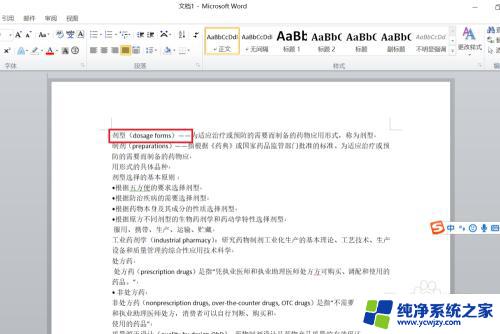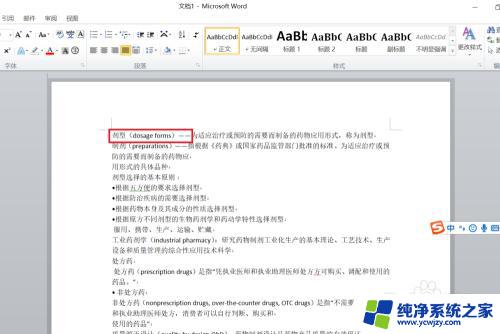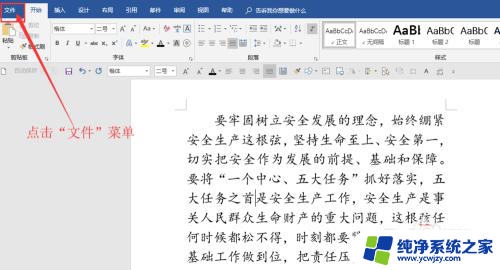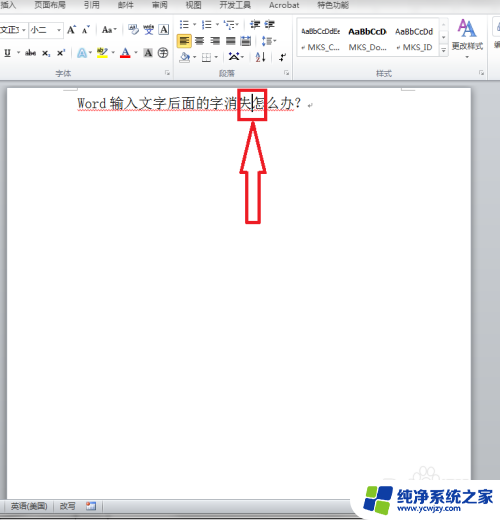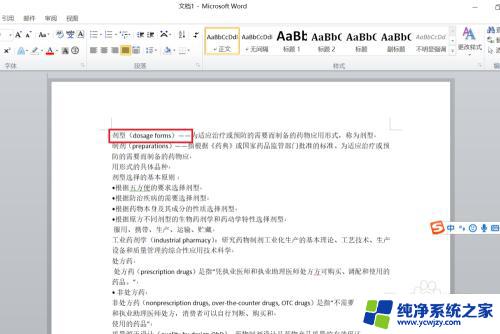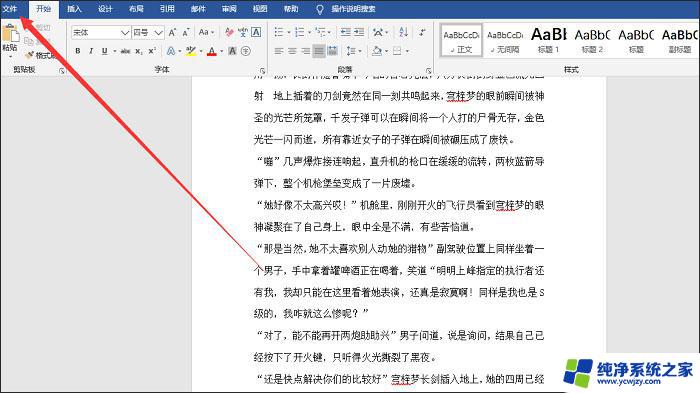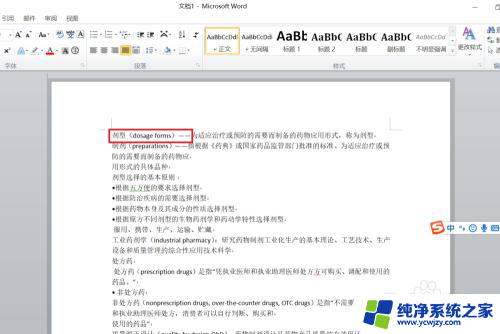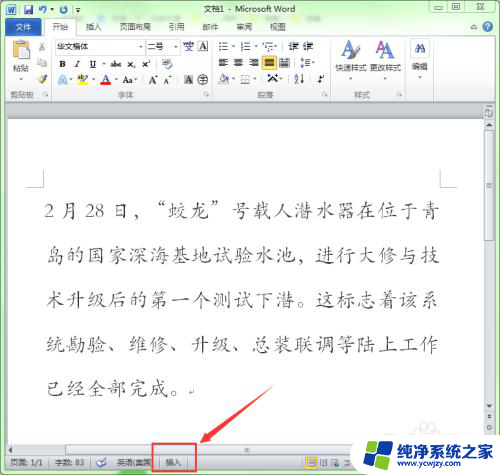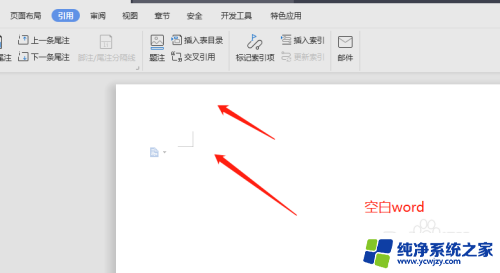word输入时后面文字消失怎么解决 Word文档输入文字后文字消失的解决方法
更新时间:2024-01-04 09:04:01作者:jiang
当我们在使用Word文档输入文字时,有时会遇到一个令人困扰的问题,就是输入文字后,文字会突然消失,这个问题可能让我们感到沮丧,因为我们花费了大量时间和精力来输入文字,但却无法保存或查看我们的工作。幸运的是这个问题是可以解决的。在本文中我们将介绍一些解决方法,帮助您解决Word文档中文字消失的问题。无论是发生在您的个人电脑上还是在工作中,这些方法都将帮助您恢复丢失的文字并避免再次发生类似的情况。
具体步骤:
1.方法一:这是因为误按了键盘上的Insert键,进入了插入模式。再次按下键盘Insert键就正常了。
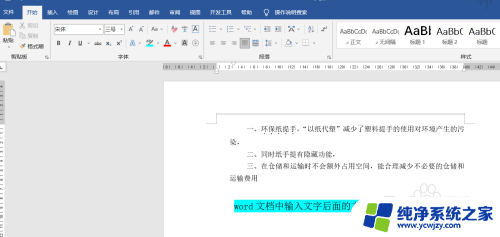
2.方法二:为避免以后再出现这种情况,可进行如下操作:1、点击word文档中的“文件栏”。
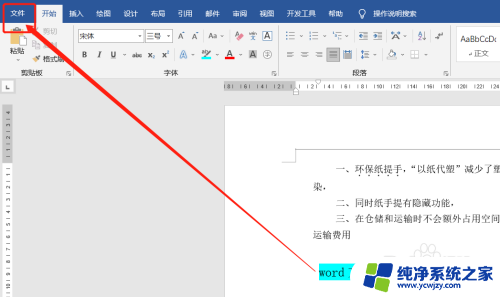
3.方法二:2、点击选项。
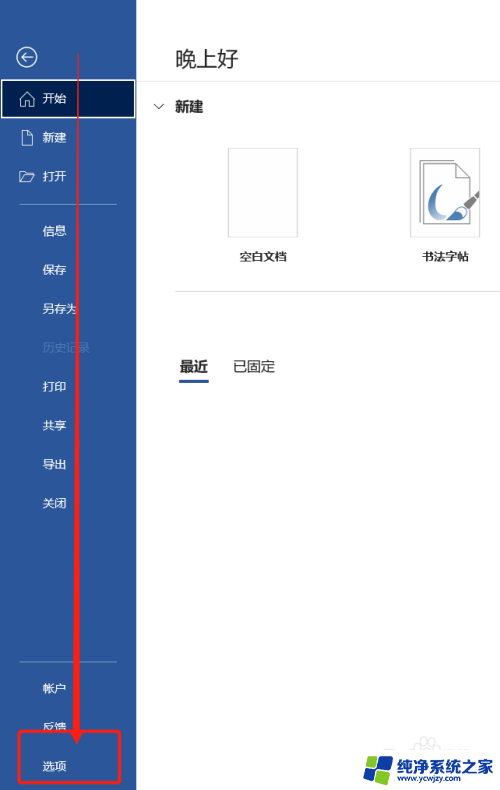
4.方法二:3、进入word选项,点击高级。
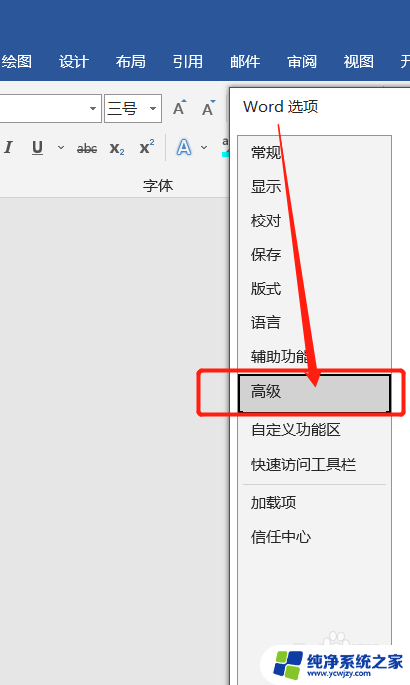
5.方法二:4、全部取消勾选“用Insert键控制改写模式”和“使用改写模式”,点击确定即可。
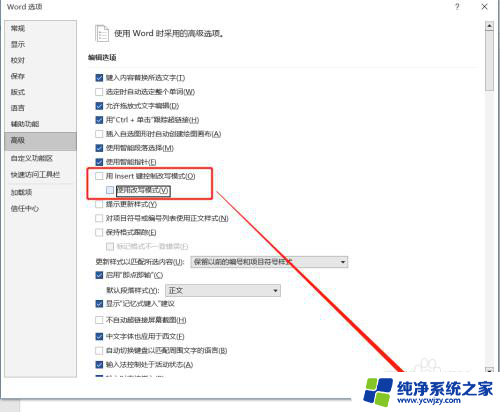
以上是解决Word输入时后面文字消失问题的全部内容,如果有不清楚的用户,可以参考以上小编的步骤进行操作,希望对大家有所帮助。